Hallo,
hast du schon mal versucht, ein Programm auf deinem Windows 10-Gerät zu deinstallieren? Wenn ja, ist es wahrscheinlich nicht so einfach gewesen, wie du dachtest. Aber keine Sorge, in diesem Artikel zeigen wir dir, wie du es richtig machen kannst. Hier lernst du, wie du ein Programm auf Windows 10 deinstallierst und worauf du achten musst. Lass uns loslegen!
Um ein Programm in Windows 10 zu deinstallieren, musst du folgende Schritte ausführen:
1. Öffne die „Systemsteuerung“ indem du auf das Startmenü klickst und dann auf „Systemsteuerung“ unter „System und Sicherheit“ klickst.
2. Klick nun auf „Programme“ und wähle „Programme und Funktionen“ aus dem Dropdown Menü.
3. Wähle nun das Programm aus, das du deinstallieren möchtest, und klicke dann auf „Deinstallieren“.
4. Folge den Anweisungen auf dem Bildschirm und beende den Deinstallationsvorgang.
Das war’s! Wenn du den Deinstallationsvorgang beendet hast, ist das Programm vollständig von deinem Computer entfernt.
Android App löschen: So geht’s schnell und einfach!
Du willst eine installierte App auf deinem Android-Gerät löschen? Kein Problem! Folge dieser Anleitung und du bist schnell fertig: Öffne die Google Play Store App und tippe rechts oben auf das Profilsymbol. Du siehst dann ein Menü mit verschiedenen Optionen. Tippe dort auf „Apps und Geräte verwalten“, um die verfügbaren Apps anzusehen. Wähle dann die App aus, die du löschen möchtest. Tippe dann auf „Deinstallieren“, um die App zu entfernen. Damit hast du deine App erfolgreich gelöscht und kannst jetzt wieder neue Apps installieren. Viel Spaß!
Deinstallieren von Programmen: Wenn es nicht funktioniert
Wenn du ein Programm deinstallieren möchtest, aber es funktioniert nicht, dann versuche es einfach nochmal. Warte, bis sich der Uninstaller öffnet. Wenn das nicht funktioniert, starte deinen Computer neu und versuche es erneut. Falls das Programm noch läuft, beende es notfalls über den Task-Manager. Sollte auch das nicht helfen, kannst du auch versuchen, den Uninstaller über die Systemsteuerung zu starten. Vielleicht klappt das ja.
Öffne den Windows Registrierungseditor: Windows-Taste + R
Du möchtest den Registrierungseditor öffnen? Kein Problem! Drücke einfach Windows-Taste + R, um das Dialogfenster Ausführen zu öffnen. Dann gib einfach regedit ein und drücke die Eingabetaste. Damit startest du den Registrierungseditor. Anschließend navigiere im linken Fensterbereich des Registrierungseditors zu: HKEY_LOCAL_MACHINE > SOFTWARE > Microsoft > Windows > CurrentVersion > Uninstall. Dort findest du alle installierten Programme, die du auch über die Systemsteuerung siehst. Wenn du die Einträge ändern oder löschen möchtest, solltest du vorher ein Backup anlegen – nur für den Fall, dass etwas schiefgeht.
Entferne vorinstallierte Windows-Apps in 2020: So geht’s
2020
Du hast ein neues Windows-Gerät und möchtest die vorinstallierten Apps loswerden? Mit dem Befehl kannst Du schnell und einfach die Apps loswerden, die Du nicht brauchst. Für Skype gibst Du ein: Get-AppxPackage *skypeapp* | Remove-AppxPackage. Wenn Du den Bing Sport-App loswerden möchtest, gibst Du Get-AppxPackage *bingsports* | Remove-AppxPackage ein. Der Sprachrekorder kann mit Get-AppxPackage *soundrecorder* | Remove-AppxPackage entfernt werden und der Windows DVD Player mit Get-AppxPackage *dvd* | Remove-AppxPackage. Natürlich gibt es noch viele weitere Apps, die Du mit Befehlen entfernen kannst, aber diese 4 Apps sind die am häufigsten genutzten. Es ist einfach, die Apps zu entferen und zu ersetzen, die Du haben willst, denn es gibt eine riesige Auswahl an kostenlosen Apps im Microsoft Store. Vergiss nicht, dass Du nur Apps entfernen kannst, die nicht zur Standardausstattung deines Betriebssystems gehören. Also, probier es aus und beginne dein neues Gerät mit deinen bevorzugten Apps!
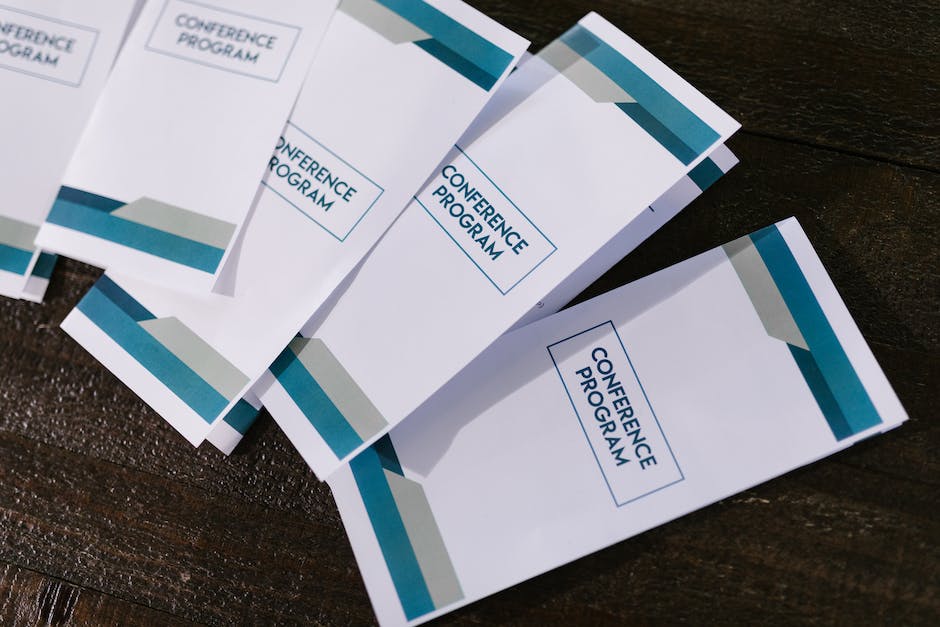
Entferne Datenrückstände von deinstallierten Apps: Gerät resetten!
Du hast eine App auf deinem Tablet oder Smartphone deinstalliert, aber merkst, dass immer noch Datenrückstände vorhanden sind? Keine Sorge, das ist völlig normal. Wenn du eine Anwendung entfernst, wird die App zwar gelöscht, aber nicht alle dazugehörigen Informationen, wie zum Beispiel Einstellungen und Konten. Diese Daten bleiben auf deinem Gerät erhalten und können deine Privatsphäre beeinträchtigen. Um sicherzustellen, dass alle Daten, die mit der App verbunden sind, entfernt werden, empfehlen wir dir, das Gerät zu resetten. Auf diese Weise kannst du sicher sein, dass deine Privatsphäre geschützt ist und die Datenrückstände der deinstallierten App entfernt werden.
Deinstalliere und deaktiviere Apps auf Deinem Smartphone!
Zudem belegen solche Apps nicht mehr den Speicherplatz.
Du fragst Dich, wie Du Apps auf Deinem Smartphone deinstallieren oder deaktivieren kannst? In den Einstellungen Deines Smartphones hast Du die Möglichkeit, Apps zu deinstallieren oder zu deaktivieren. Wenn Du sie deinstallierst, löschst Du sie vollständig von Deinem Gerät. Wenn Du sie deaktivierst, werden sie nicht mehr automatisch gestartet und auch nicht aktualisiert. Außerdem belegen solche Apps dann auch keinen Speicherplatz mehr. So kannst Du Dein Smartphone aufräumen und freien Speicherplatz schaffen.
Lösche Apps einfach auf deinem Android-Gerät
Du hast eine App auf deinem Android-Gerät, die du loswerden möchtest? Kein Problem! Wenn du nicht mehr damit arbeiten möchtest, kannst du sie ganz einfach über die Einstellungen löschen. Hierfür musst du zuerst in die Einstellungen deines Geräts gehen und die Kategorie „Apps“ oder „Anwendungen“ auswählen. Dann kannst du in der Liste der installierten Apps nach der gewünschten Anwendung suchen. Wenn du sie gefunden hast, kannst du sie auswählen und auf den Button „Deinstallieren“ tippen. Damit wird die App und alle zugehörigen Daten gelöscht. Du kannst aber auch einzelne Daten der App löschen, indem du auf den Button „Daten löschen“ tippst. So hast du die freie Wahl, wie du dein Android-Gerät nutzen möchtest. Egal, ob du Apps löschen oder behalten willst, das ist ganz dir überlassen.
Software vom PC entfernen: Deinstallation richtig durchführen
Entfernen von Software (Programmen) vom Computer: Als Deinstallation bezeichnet man den Vorgang, wenn man Programme oder Software von Computersystemen löscht. Es geht hierbei nicht nur darum, die entsprechenden Dateien zu entfernen, sondern, sofern nötig, auch Einträge in Systemkonfigurationsdateien, wie zum Beispiel der Windows-Registry, zurückzusetzen. Dabei ist es wichtig, dass man darauf achtet, dass alle Dateien, die mit dem Programm verbunden sind, auch wirklich entfernt werden. Wenn man die Deinstallation nicht richtig durchführt, können Fehler entstehen und das Programm bleibt auf dem Computer.
Deinstalliere Apps von Deinem Smartphone – So geht’s!
Du hast eine App auf Deinem Handy, die Dir nicht mehr gefällt? Dann kannst Du sie ganz einfach deinstallieren. Dadurch bekommt Dein Smartphone wieder mehr Speicherplatz für andere Apps oder weitere Daten. Allerdings lassen sich nicht alle Apps deinstallieren, denn vorinstallierte Anwendungen sind meist mit diversen Anbietern gekoppelt, die Du nur deaktivieren kannst. Indem Du eine App deaktivierst, wird die Verbindung zu den Anbietern unterbrochen, sodass die App nicht mehr auf Deinem Smartphone ausgeführt werden kann.
Nutze Adobe Flash und Adobe Reader für beste Internet-Erfahrung
Browser-Erweiterungen wie Adobe Flash oder Adobe Reader helfen Dir dabei, die bestmögliche Internet-Erfahrung zu machen. Sie sorgen dafür, dass Dein Browser alle Webseiten korrekt anzeigt, ohne dass wichtige Inhalte fehlen. Daher ist es meistens keine gute Idee, diese Programme zu deinstallieren. Adobe Flash und Adobe Reader sind dafür bekannt, dass sie regelmäßig Sicherheitsupdates erhalten, um Deinen Browser zu schützen. Deshalb solltest Du sie auf deinem Computer behalten, um sicherzustellen, dass Dein Browser auf dem neuesten Stand ist und Du Deine Lieblingswebseiten in vollen Zügen genießen kannst.

Systemsteuerung: Entdecke nützliche Einstellungen für dein PC
Gib in der Taskleiste neben dem „Start“-Button Systemsteuerung ein und wähle es aus der Ergebnisliste aus. In Systemsteuerung findest du viele nützliche Einstellungen. Oft ist es sogar noch schneller und einfacher, diese Einstellungen über die App „Einstellungen“ vorzunehmen. In der Systemsteuerung findest du Einstellungen zu Hardware und Software, zu dem Benutzermanagement und vielem mehr. Es lohnt sich also, dir die Systemsteuerung mal genauer anzuschauen.
Android-App deinstallieren: So geht’s!
Du möchtest eine App auf Deinem Android-Gerät deinstallieren? Kein Problem! Um dies zu tun, musst Du zunächst die Sicherheits-Optionen in den Einstellungen aufrufen. Dafür musst Du auf den Einstellungen-Button klicken und anschließend „Sicherheit und Standort“ auswählen. Wenn Du dort bist, kannst Du in den Abschnitt „Andere Sicherheits-Einstellungen“ wechseln. Dort findest Du den Eintrag „Geräteadministrator-Apps“. Wenn Du darauf klickst, dann kannst Du den Haken bei der Anwendung entfernen, die Du deinstallieren möchtest. Sobald Du das gemacht hast, kannst Du einfach die App deinstallieren. Jetzt hast Du den Schritt geschafft und Dein Gerät ist ein bisschen sicherer!
PC Programme manuell entfernen: So geht’s!
Du möchtest ein Programm von Deinem PC entfernen? Dann musst Du die restlichen Dateien manuell löschen. Dazu öffnest Du einfach Dein Startmenü und suchst die Option Systemsteuerung. Klickst Du darauf, kannst Du auf Programme und Features navigieren. Suche Dir die entsprechende Software aus, die Du deinstallieren möchtest und klicke auf Deinstallieren. Wenn Du die Software dann deinstalliert hast, solltest Du eine Bestätigung erhalten, dass die Deinstallation erfolgreich war. Anschließend kannst Du alle übrig gebliebenen Dateien löschen, um den Speicherplatz auf Deinem Computer zu optimieren. Wenn Du alles richtig machst, kannst Du Programme ganz einfach manuell von Deinem PC entfernen.
So bereinigst Du Deinen Computer mit Datenträgerbereinigung
Gib in der Taskleiste in das Suchfeld „Datenträgerbereinigung“ ein und wähle es dann aus der Ergebnisliste aus. Wähle anschließend das zu bereinigende Laufwerk und bestätige mit OK. Um zu entscheiden, welche Dateitypen entfernt werden sollen, kannst Du unter „Zu löschende Dateien“ auswählen. Dort findest Du verschiedene Dateitypen, die vorhanden sind und die Du entfernen kannst, wie zum Beispiel temporäre Dateien, die im Zusammenhang mit dem Internet-Browser heruntergeladen wurden, oder Zwischenablageinhalte. Entscheide selbst, welche Dateien Du entfernen möchtest, um Speicherplatz auf Deinem Computer freizugeben.
Deinstalliere Windows 10 vorinstallierte Apps schnell und einfach
Hast Du Probleme damit, die vorinstallierten Apps auf Deinem Windows 10-PC zu deinstallieren? Mit den folgenden Befehlen kannst Du Microsoft Solitaire Collection, Nachrichten, Office holen und OneNote schnell und einfach loswerden. Um Microsoft Solitaire Collection zu deinstallieren, gib in der Eingabeaufforderung folgenden Befehl ein: Get-AppxPackage *solitairecollection* | Remove-AppxPackage. Für Nachrichten: Get-AppxPackage *bingnews* | Remove-AppxPackage. Office holen: Get-AppxPackage *officehub* | Remove-AppxPackage. Und OneNote: Get-AppxPackage *onenote* | Remove-AppxPackage2807. Es ist wichtig, dass Du die Befehle sorgfältig eingibst, damit der Vorgang erfolgreich ist. Wenn Du einen Fehler gemacht hast, musst Du wahrscheinlich die Eingabeaufforderung neu starten und die Befehle erneut eingeben. Nachdem Du die Befehle ausgeführt hast, kannst Du sicher sein, dass die vorinstallierten Apps restlos deinstalliert sind. Falls Du weitere Informationen benötigst, schau Dir am besten die offizielle Microsoft-Seite zu Windows 10 an. Dort findest Du viele hilfreiche Informationen und Tutorials.
Warum ist mein PC langsam? Wege zur Optimierung
Du fragst dich, warum dein PC so langsam ist? Es gibt viele mögliche Ursachen. Neben einer veralteten Hardware, überfrachtetem Autostart oder einer überfüllten Festplatte und zu viel installierter Software kann es auch einfach sein, dass du schon eine Weile nicht mehr den PC heruntergefahren hast. Dadurch können sich unnötige Dateien und Programme auf deinem Rechner ansammeln, die deine Leistung beeinträchtigen. Um dein System wieder optimal zu machen, solltest du deinen PC regelmäßig herunterfahren und auch mal aufräumen. Dazu kannst du z.B. Programme wie CCleaner verwenden, die deinen PC von überflüssiger Software befreien. Außerdem solltest du deine Treiber auf dem aktuellsten Stand halten und natürlich auch immer das Betriebssystem auf dem neuesten Stand bringen, um Probleme zu vermeiden.
Malware-Bedrohung: Aktualisiere Apps für sicheres Nutzererlebnis
A•Aurora•Aurora.B•Aurora.C
Du fragst Dich, welche Apps von Maleware betroffen sind? Junk Cleaner, EasyCleaner, Power Doctor, Super Clean, Full Clean, Clean Cache, Fingertip Cleaner und Quick Cleaner sind alle Apps, die mehr als 500.000 Downloads haben. Doch es gibt auch noch weitere Einträge wie 0408.A, Aurora, Aurora.B und Aurora.C, die ebenfalls betroffen sind. Es ist wichtig, dass Du Deine Apps regelmäßig aktualisierst, um Dir ein möglichst sicheres und spaßiges Nutzererlebnis zu bieten.
10 Apps für Android-Smartphones – Spotify, Lightroom & mehr
Du hast ein Android-Smartphone und möchtest es mit coolen Apps verschönern? Dann haben wir hier die perfekte Liste für dich! Wir stellen dir 10 Apps vor, die sich wirklich lohnen. Da ist zum einen Spotify, eine Musik-Streaming-App, mit der du deine Lieblingslieder überall hören kannst. Adobe Lightroom ist ein nützlicher Foto-Editor für alle, die gerne Fotos bearbeiten. Waze ist eine tolle Navigations-App, die dir bei der Routenplanung hilft. Mit DuckDuckGo Privacy Browser kannst du anonym im Internet surfen. Die Tagesschau-App informiert dich kostenlos über aktuelle Nachrichten und Der Postillon bringt dir interessante und unterhaltsame Artikel auf dein Smartphone. TikTok ist eine coole App, um lustige Videos zu entdecken und FaceApp hilft dir, dein Aussehen zu verändern. Darüber hinaus gibt es noch viele weitere coole Apps, wie zum Beispiel 0109. Stöbere doch mal in den App-Stores und lade dir die besten Apps für dein Android-Smartphone herunter.
Android-App vollständig löschen: So geht’s!
Du hast eine App auf deinem Android-Handy gelöscht, aber du bist dir nicht sicher, ob du wirklich alle Daten entfernt hast? Wir erklären dir, was du tun kannst, um sicherzustellen, dass du dein Handy nicht mit unnötiger Software belastest. Wenn du Apps löschst, bleiben in der Regel Datenreste zurück, die den Speicher weiter belegen. Damit du wirklich alle Daten der App löschst, musst du die Applikation komplett vom System entfernen. Dazu kannst du entweder eine externe Software benutzen oder die Android-Einstellungen nutzen. Mit externen Programmen kannst du alle Daten und Ordner der App löschen. Eine weitere Möglichkeit ist, die Einstellungen deines Android-Handys zu nutzen. Dazu musst du in die Einstellungen gehen und dort „Anwendungen verwalten“ auswählen. Dort kannst du alle Apps anzeigen lassen und auch einzelne Programme deinstallieren. Anschließend sollte der Speicher deines Handys wieder frei sein und du hast alle Daten der App gelöscht. Wenn du also dein Handy nicht mit unnötiger Software belasten möchtest, solltest du immer daran denken, die Apps komplett zu entfernen.
Wie viele Apps laufen im Hintergrund? So schaust Du nach!
Du möchtest wissen, wie viele Apps gerade im Hintergrund laufen? Dann mach es Dir einfach und schau Dir die aktiven Apps an. Dafür kannst Du ganz einfach links unten auf # aktive Apps tippen oder alternativ rechts unten auf die Zahl neben „Einstellungen“ und „Ein/Aus“. Mit nur wenigen Klicks bekommst Du einen Überblick über alle aktiven Apps. So hast Du einen besseren Überblick über Dein Smartphone und kannst entscheiden, welche Apps Du beenden möchtest, um den Akku zu schonen.
Fazit
Du kannst ein Programm auf Windows 10 deinstallieren, indem Du zuerst in das Startmenü gehst und nach dem Programm suchst, das Du deinstallieren möchtest. Dann klicke mit der rechten Maustaste darauf und wähle „Deinstallieren“ aus dem Menü. Dann folge den Anweisungen auf dem Bildschirm, um den Deinstallationsvorgang abzuschließen. Wenn der Vorgang abgeschlossen ist, kannst Du das Programm nicht mehr verwenden.
Zusammenfassend lässt sich sagen, dass es mithilfe der einfachen Schritte, die ich dir gezeigt habe, ganz einfach ist, ein Programm unter Windows 10 zu deinstallieren. Also, wenn du Probleme mit Programmen hast, musst du dir keine Sorgen machen – du kannst sie schnell und einfach entfernen.







